SERVER
Il Server ![]() gestisce le richieste degli utenti sulla base dati.
gestisce le richieste degli utenti sulla base dati.
Indice
- 1 - Installare l'Amministrazione Server
- 2 - Connettere il Server al Controller
- 3 - Creare un orario
- 4 - Lanciare un orario
- 5 - Aprire una base dati e mettere in uso l'orario
- Se volete associare una nuova base vuota dati all'orario
- Se volete associare una base dati esistente all'orario
- 5 - Mettere in uso un altro orario
- 6 - Amministrare un orario
- Parametri di pubblicazione
- Assegnazione degli utenti
- Utenti connessi
- Salvataggi e archivi
- Parametri di sicurezza
- Parametri di invio di e-mail
- Aggiornamento automatico
- Registro delle operazioni
- Amministrazione remota
- Chiudere l'uso di un orario
- Chiudere la base dati associata all'orario
- Cancellare un orario
- 7 - In caso di cambio postazione durante l'anno
1 - Installare l'Amministrazione Server
Configurazione della postazione
Nella misura in cui il Server ![]() gestisce tutte le richieste di tutti gli utenti, le prestazioni della macchina e della rete sono preponderanti per un funzionamento di qualità.
gestisce tutte le richieste di tutti gli utenti, le prestazioni della macchina e della rete sono preponderanti per un funzionamento di qualità.
La postazione deve avere la seguente configurazione minima:
- Windows 8 o Windows Server 2012
- 4 GB di RAM
- 100 GB di disco rigido
Configurazione consigliata: postazione con caratteristiche hardware migliori possibili e, idealmente, l'ultima versione di Windows Server installata (Windows Server 2022).
Qual è la configurazione minima/consigliata?
Scaricare e installare l'applicazione
- Accedete al nostro sito Internet www.index-education.it e andate su HYPERPLANNING > Scaricare > Scaricare HYPERPLANNING.
- Nella sezione HYPERPLANNING 2022 IN RETE | Per gli amministratori sotto Applicazioni di rete scaricate il Server HYPERPLANNING 2022.
- Seguite l'installazione guidata.
Amministrazione remota
Il Server ![]() può essere gestito da un'altra postazione usando un'applicazione di amministrazione remota (Amministrazione remota delle applicazioni).
può essere gestito da un'altra postazione usando un'applicazione di amministrazione remota (Amministrazione remota delle applicazioni).
2 - Connettere il Server al Controller
- Dall'Amministrazione Controller
 andate su Parametri di pubblicazione ed annotate Indirizzo IP (o nome di dominio) e
Porta TCP del Controller.
andate su Parametri di pubblicazione ed annotate Indirizzo IP (o nome di dominio) e
Porta TCP del Controller. - Dal Server
 , accedete alla visualizzazione Gestione degli orari, andate su Connessione al Controller ed inserite Indirizzo IP e Porta TCP annotati precedentemente.
, accedete alla visualizzazione Gestione degli orari, andate su Connessione al Controller ed inserite Indirizzo IP e Porta TCP annotati precedentemente. - Cliccate sul tasto Connettersi.
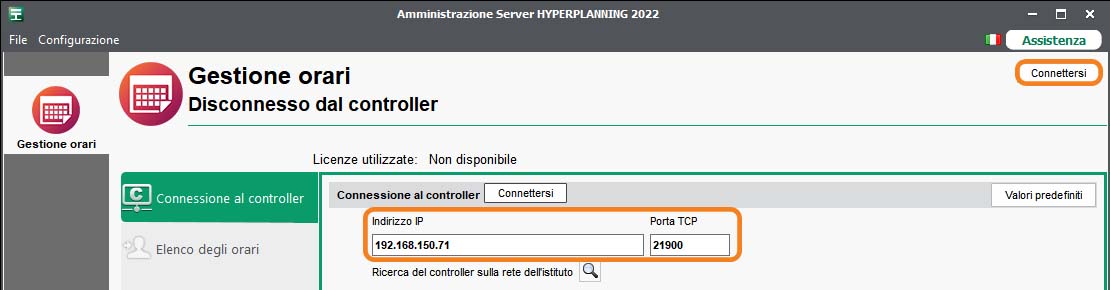
- Se sono stati creati degli orari a partire dal Controller
 vedrete qui l'elenco, altrimenti sarà vuoto.
vedrete qui l'elenco, altrimenti sarà vuoto.
3 - Creare un orario
- Dal Server
 , accedete alla visualizzazione Gestione degli orari > Elenco degli orari.
, accedete alla visualizzazione Gestione degli orari > Elenco degli orari. - Cliccate sulla linea di creazione (+) Crea un orario.
- Il cursore inizia a lampeggiare, inserite il nome dell'orario e premete Invio per confermare.
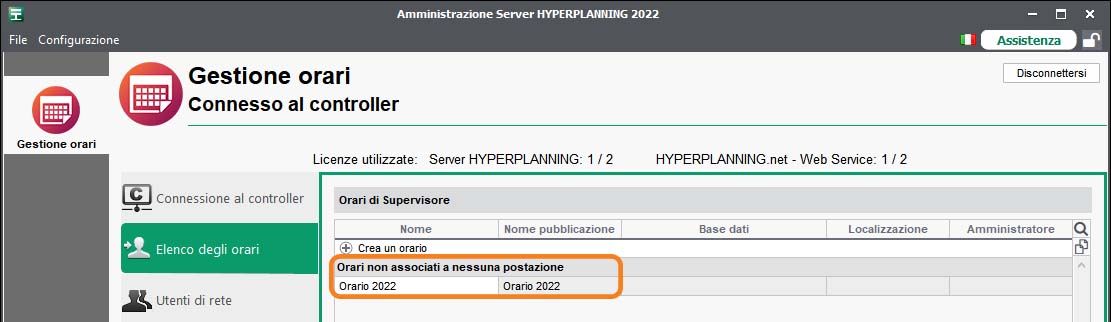
4 - Lanciare un orario
Il lancio del Server ![]() è legato all'installazione dell'orario come servizio Windows.
è legato all'installazione dell'orario come servizio Windows.
- Dal Server
 , accedete alla visualizzazione Gestione degli orari > Elenco degli orari.
, accedete alla visualizzazione Gestione degli orari > Elenco degli orari. - Selezionate l'orario, fate clic destro e scegliete Installa come servizio Windows.
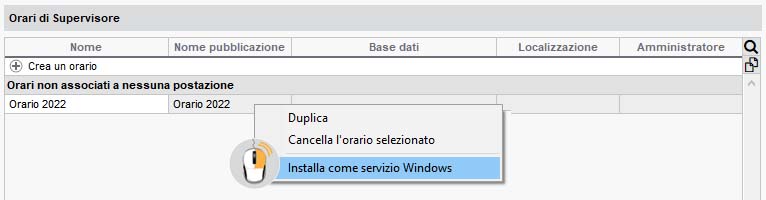
- Un nuovo pannello, corrispondente all'orario appena lanciato, appare sulla sinistra.
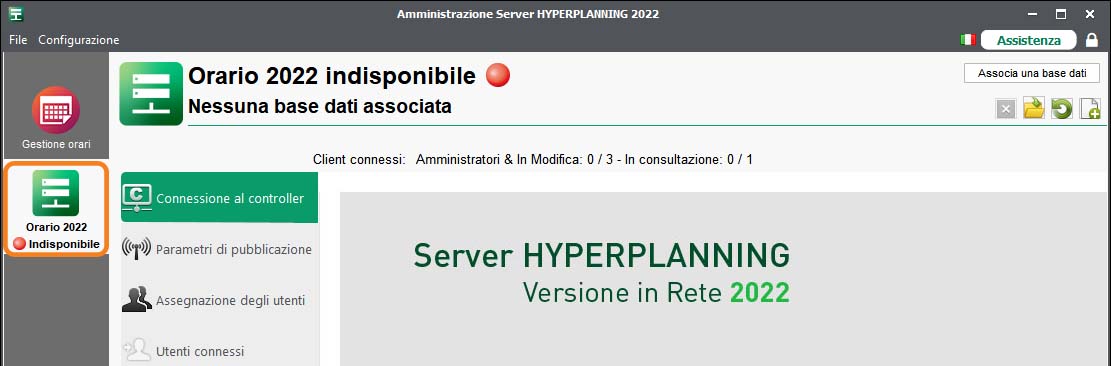
5 - Aprire una base dati e mettere in uso l'orario
Mettere in uso un orario significa associare una base dati (*.hyp). L'orario viene allora messo in uso automaticamente e diventa accessibile dalle applicazioni Client ![]() , HYPERPLANNING.net
, HYPERPLANNING.net ![]() , HYPERPLANNING.data
, HYPERPLANNING.data ![]() e Web Service
e Web Service ![]() .
.
Se volete associare una nuova base vuota dati all'orario
- Dal Server
 , cliccate sul pannello corrispondente all'orario.
, cliccate sul pannello corrispondente all'orario.
- Cliccate sul tasto
 Crea una nuova base dati vuota.
Crea una nuova base dati vuota. - Nella finestra che si apre parametrate la griglia oraria (Parametri specifici dell'istituto):
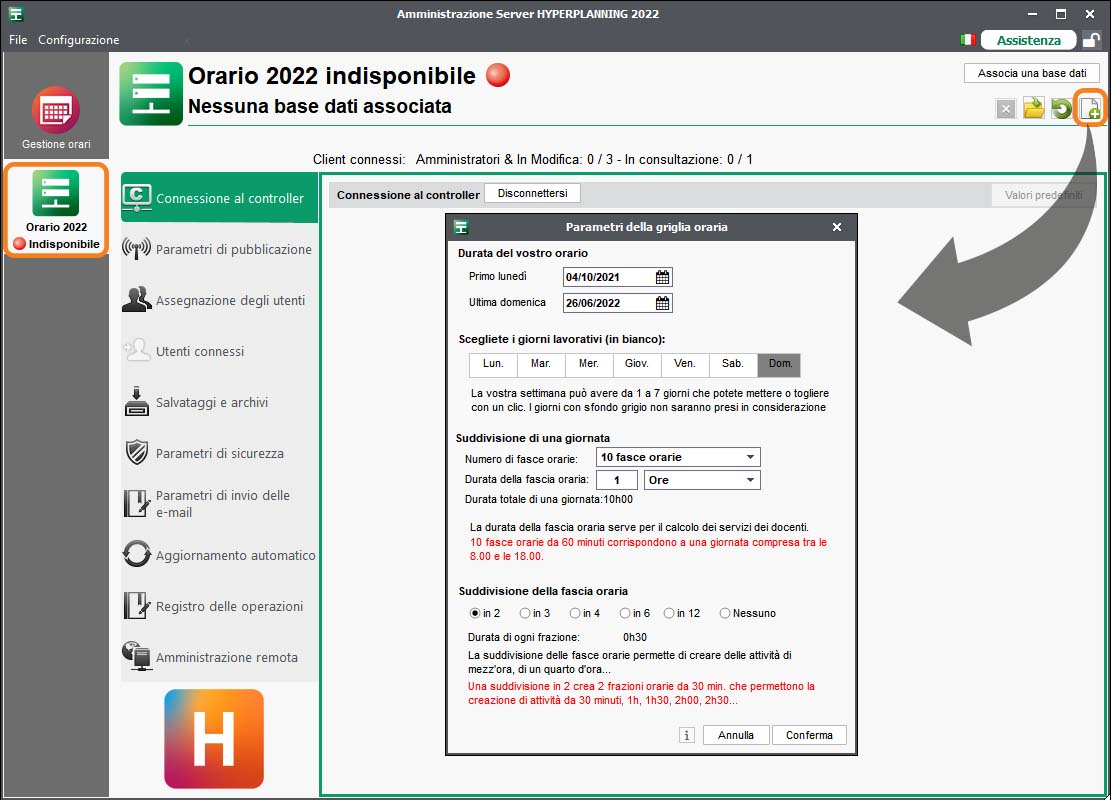
- Cliccate su Conferma.
- Nella finestra che si apre, selezionate la cartella in cui desiderate salvare la base dati, datele un nome e cliccate su Salva.
- La base dati viene automaticamente messa in uso (il pallino dell'orario diventa verde
 ).
).
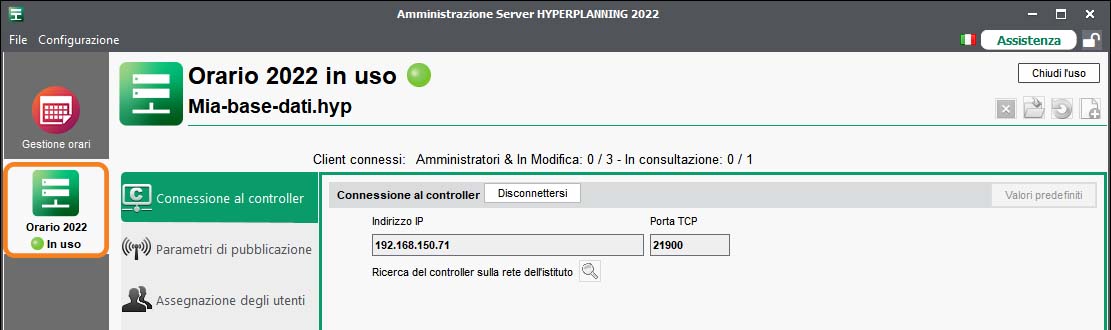
Se volete associare una base dati esistente all'orario
- Dal Server
 , cliccate sul pannello corrispondente all'orario.
, cliccate sul pannello corrispondente all'orario. - Cliccate sul tasto
 Apri una base dati.
Apri una base dati. - Nella finestra che si apre selezionate il vostro file *.hyp e cliccate sul tasto Apri.
- La base dati viene automaticamente messa in uso (il pallino dell'orario diventa verde
 ).
).
Nota: se volete aprire una base dati salvata con una vecchia versione di HYPERPLANNING, in alcuni casi sarà necessario aprirla con versioni intermedie.
Come posso aprire una base dati salvata con una vecchia versione?
5 - Mettere in uso un altro orario
Per mettere in uso un altro orario (base dati dell'anno seguente, base dati di un altro istituto, ecc.), bisogna creare un altro orario e lanciare un altro Server ![]() . Il numero di orari che
possono essere messi in uso simultaneamente dipende dal numero di Server
. Il numero di orari che
possono essere messi in uso simultaneamente dipende dal numero di Server ![]() acquistati (2 di default).
acquistati (2 di default).
Per lanciare un altro Server ![]() , è sufficiente ripetere le operazione descritte in precedenza dall'applicazione di amministrazione Server
, è sufficiente ripetere le operazione descritte in precedenza dall'applicazione di amministrazione Server ![]() : sulla stessa postazione (se la macchina è sufficientemente potente) oppure su un'altra postazione.
: sulla stessa postazione (se la macchina è sufficientemente potente) oppure su un'altra postazione.
Se lanciate più Server sulla stessa postazione, amministrerete gli orari corrispondenti dalla medesima applicazione di amministrazione dei Server ![]() : potete accedere agli orari tramite il pannello
sulla sinistra.
: potete accedere agli orari tramite il pannello
sulla sinistra.
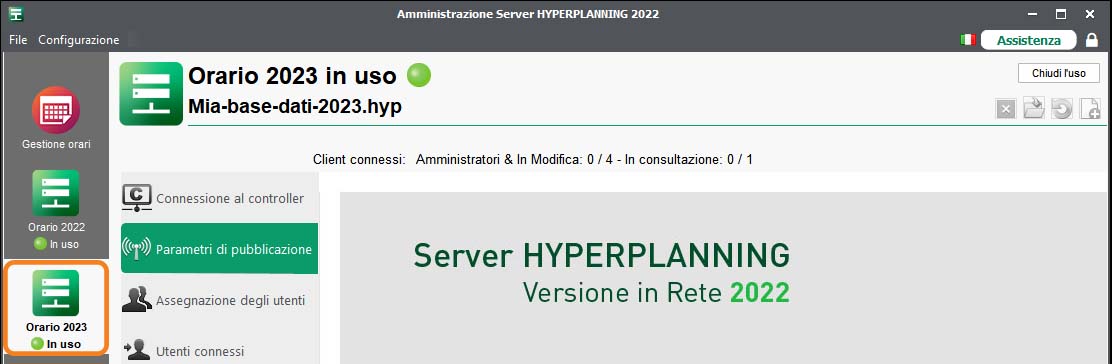
6 - Amministrare un orario
Cliccando sul pannello corrispondente all'orario in questione, accedete a tutti i comandi di amministrazione dell'orario.
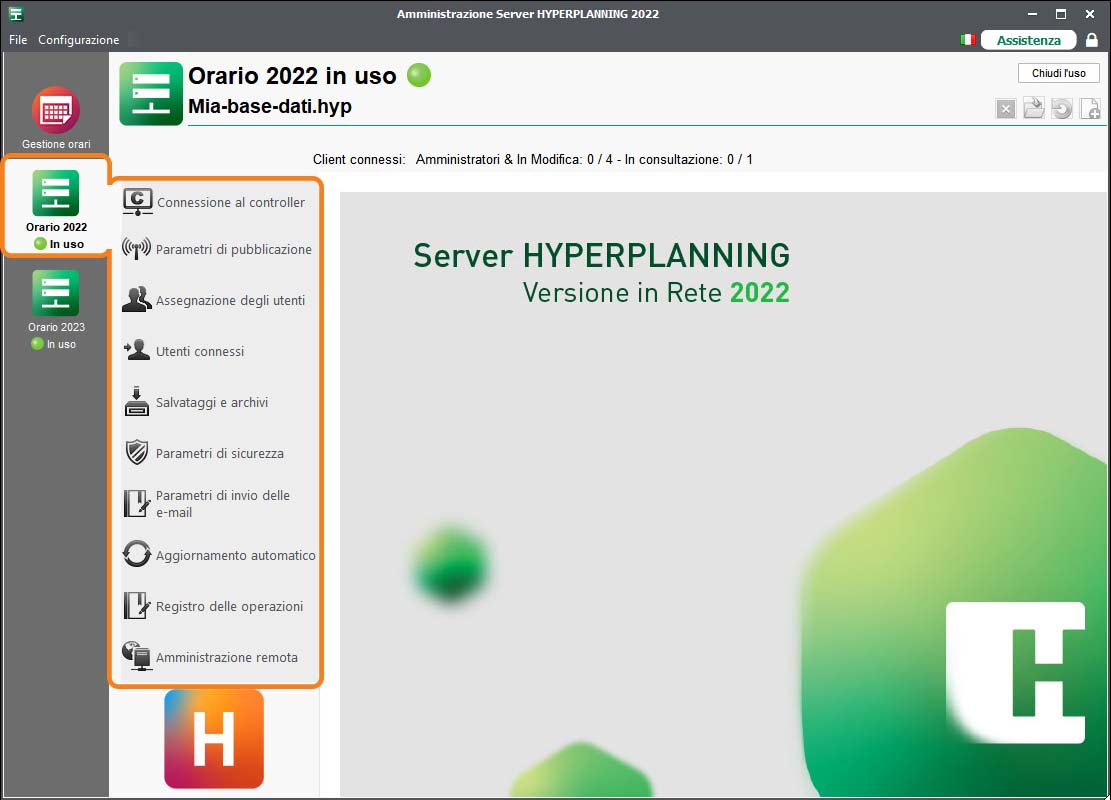
Parametri di pubblicazione
I parametri di pubblicazione devono essere riportati nelle differenti applicazioni che si connettono al Server ![]() :
:
- Client
 (Client),
(Client), - HYPERPLANNING.net
 (HYPERPLANNING.net),
(HYPERPLANNING.net), - HYPERPLANNING Web Service
 (Web Service),
(Web Service), - HYPERPLANNING.data
 (HYPERPLANNING.data).
(HYPERPLANNING.data).
Assegnazione degli utenti
Gli utenti devono essere stati creati precedentemente (Creare gli utenti). L'assegnazione degli utenti all'orario si effettua in funzione dei diritti a loro accordati (Assegnare gli utenti ai profili per un orario).
Utenti connessi
Oltre che dalla scheda Utenti connessi dell'amministrazione Server ![]() , l'elenco degli utenti connessi è anche disponibile da Client
, l'elenco degli utenti connessi è anche disponibile da Client ![]() tramite il menu Server > Visualizza l'elenco degli utenti connessi.
tramite il menu Server > Visualizza l'elenco degli utenti connessi.
Per disconnettere un utente fate clic destro sull'utente e lanciate il comando Disconnetti l'utente....
Salvataggi e archivi
È consigliato attivare il salvataggio e l'archiviazione automatica. La consultazione e la messa in uso di un salvataggio o di un archivio può essere effettuata dal Server ![]() o da un Client
o da un Client
![]() (Salvataggi e archivi).
(Salvataggi e archivi).
Parametri di sicurezza
Parametri di invio di e-mail
Aggiornamento automatico
L'aggiornamento automatico è attivo per default. È sconsigliato disattivarlo.
Registro delle operazioni
Consultare il registro delle operazioni
Amministrazione remota
Amministrazione remota delle applicazioni
Chiudere l'uso di un orario
Cliccate sul tasto Chiudi l'uso situato in alto a destra (il pallino dell'orario diventa rosso ![]() ).
).
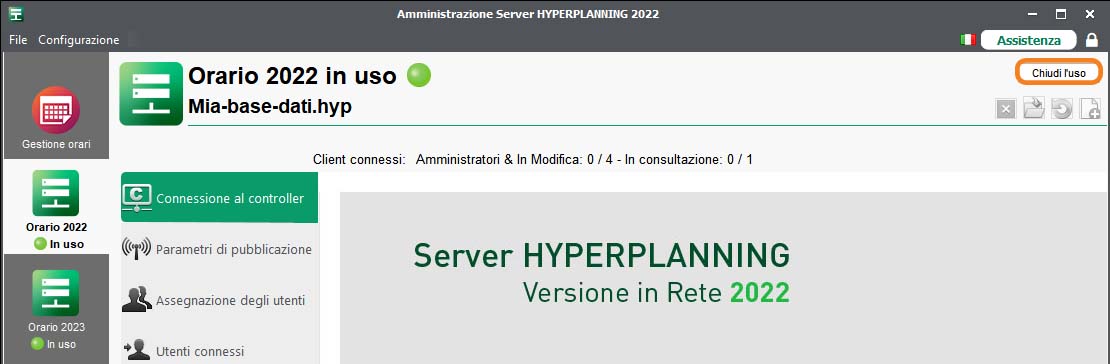
Chiudere la base dati associata all'orario
Verificate che l'orario non sia in uso e cliccate sul tasto  in alto a destra.
in alto a destra.
Cancellare un orario
- Dal Server
 cliccate sul pannello Gestione degli orari e andate su Elenco degli orari.
cliccate sul pannello Gestione degli orari e andate su Elenco degli orari. - Selezionate l'orario da cancellare, fate clic destro e scegliete Arresta il servizio Windows associato (il pallino dell'orario diventa grigio
 ).
). - Selezionate nuovamente l'orario, fate clic destro e scegliete Cancella l'orario selezionato.
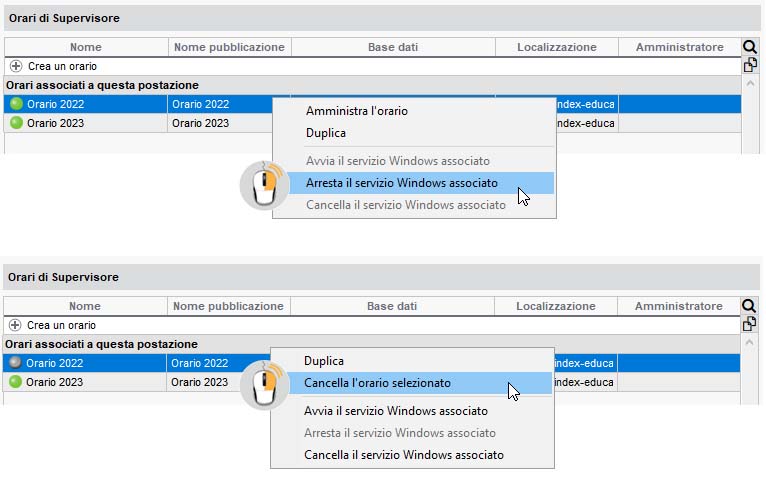
7 - In caso di cambio postazione durante l'anno
È possibile che in corso d'anno siate obbligati a cambiare la macchina sulla quale è installato il Server ![]() . Di seguito i passi da seguire.
. Di seguito i passi da seguire.
Sulla macchina attualmente utilizzata
- Lanciate il comando File > Costruisci un archivio > criptato (*.archs).
- Selezionate la base dati in uso.
- Spuntate tutte le opzioni di compressione.
- Copiate il file *.archs ottenuto su un supporto rimovibile.
- Lanciate il comando Configurazione > Informazioni e prendete nota della lettera della postazione: ne avrete bisogno per registrare la licenza sulla nuova postazione.
Sulla nuova macchina:
- Scaricate e installate il Server
 .
. - Procedete con la registrazione automatica della licenza (è necessario essere connessi a Internet): lanciate il comando File > Strumenti > Registrazione automatica della vostra licenza. Tenete a portata di mano la fattura Index Education per inserire il vostro codice cliente e il numero di fattura. Inserite anche il vostro indirizzo e-mail.
- Indicate la sostituzione della macchina ed inserite la lettera corrispondente alla vecchia postazione.
- Rimettete in uso la base dati: lanciate il comando File > Recupera un archivio > criptato e selezionate il file *.archs dal vostro supporto rimovibile.
- Cliccate sul tasto Metti in uso questo orario.